

Was soll ich tun, wenn der Bildschirm bei der Installation des Grafikkartentreibers in Win10 schwarz wird?
1. Rufen Sie den abgesicherten Modus von Win10 auf.
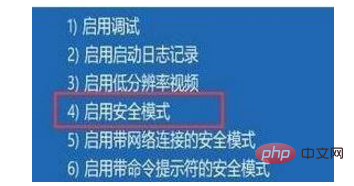
2. Klicken Sie mit der rechten Maustaste auf das Symbol „Dieser PC“ und wählen Sie das aus Popup-Menü Wählen Sie die Schaltfläche „Eigenschaften“; 3. Öffnen Sie das Windows 10-Systemfenster und klicken Sie in der linken Seitenleiste auf „Geräte-Manager“. >4. Öffnen Sie das Windows 10-System. Suchen Sie im Fenster „Geräte-Manager“ nach „Anzeigeadapter“. 5. Klicken Sie dann mit der rechten Maustaste in unseren Anzeigeadaptertreiber den Grafikkartentreiber und wählen Sie im Popup-Menü den Menüpunkt „Eigenschaften“ aus;
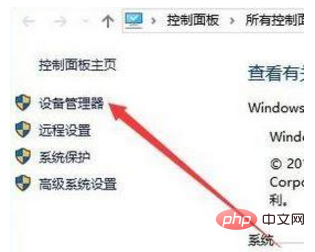 6. Zu diesem Zeitpunkt öffnen wir das Eigenschaftenfenster des Windows 10-Grafikkartentreibers. Klicken Sie hier auf die Registerkarte „Treiber“ und klicken Sie im geöffneten Treiber auf der Seite auf die Schaltfläche „Treiber zurücksetzen“. Anschließend werden wir nach dem Grund gefragt, warum der Treiber zurückgesetzt wird. Klicken Sie abschließend auf die Schaltfläche „Ja“. sodass das System automatisch auf die vorherige Version des Grafikkartentreibers zurückgreift.
6. Zu diesem Zeitpunkt öffnen wir das Eigenschaftenfenster des Windows 10-Grafikkartentreibers. Klicken Sie hier auf die Registerkarte „Treiber“ und klicken Sie im geöffneten Treiber auf der Seite auf die Schaltfläche „Treiber zurücksetzen“. Anschließend werden wir nach dem Grund gefragt, warum der Treiber zurückgesetzt wird. Klicken Sie abschließend auf die Schaltfläche „Ja“. sodass das System automatisch auf die vorherige Version des Grafikkartentreibers zurückgreift.
Das obige ist der detaillierte Inhalt vonWas tun, wenn bei der Installation des Grafikkartentreibers unter Win10 ein schwarzer Bildschirm angezeigt wird?. Für weitere Informationen folgen Sie bitte anderen verwandten Artikeln auf der PHP chinesischen Website!
 Der Win10-Bluetooth-Schalter fehlt
Der Win10-Bluetooth-Schalter fehlt
 Warum werden alle Symbole in der unteren rechten Ecke von Win10 angezeigt?
Warum werden alle Symbole in der unteren rechten Ecke von Win10 angezeigt?
 Der Unterschied zwischen Win10-Ruhezustand und Ruhezustand
Der Unterschied zwischen Win10-Ruhezustand und Ruhezustand
 Win10 pausiert Updates
Win10 pausiert Updates
 Was tun, wenn der Bluetooth-Schalter in Windows 10 fehlt?
Was tun, wenn der Bluetooth-Schalter in Windows 10 fehlt?
 Win10 stellt eine Verbindung zum freigegebenen Drucker her
Win10 stellt eine Verbindung zum freigegebenen Drucker her
 Bereinigen Sie den Müll in Win10
Bereinigen Sie den Müll in Win10
 So geben Sie den Drucker in Win10 frei
So geben Sie den Drucker in Win10 frei




